Kann ich Geschäftspapier je Geschäftsstelle einbinden?
Sie können das Geschäftspapier in den Druckmasken für jede Geschäftsstelle hinterlegen. Zu dem Ordner der Druckmasken kommen Sie über den Bediener SYS Administrator „Datei → Einstellungen → Optionen → Dateimanagement → Pfade → Pfad Druckmasken“. Den Pfad kopieren Sie und fügen ihn entsprechend in Ihrem Explorer ein. Für weitere Geschäftspapiere je Geschäftsstelle benötigen Sie ebenfalls weitere Geschaeftspapier.dat’s, die anschließend den Geschäftsstellen zugeordnet werden müssen.
Bitte beachten Sie, dass nur Bilddateien jpg. oder bmp.-Dateien hinterlegt werden können.
Damit das Programm die Bilddatei entsprechend ansprechen kann, muss diese vorab in dem Druckmasken-Ordner hinterlegt werden.
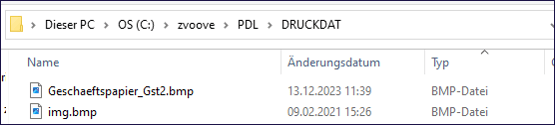
Um weitere Geschäftspapiere einzubinden, erstellen Sie bspw. eine weitere Geschaeftspapier_2.dat, indem Sie die bereits vorhandene Geschaeftspapier.dat kopieren, als Kopie in den Ordner einfügen, und anschließend in Gescheftspapier_2.dat umbenennen. Diese wird dann später in der Geschäftsstelle 2 zugeordnet.
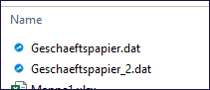
Wenn Sie die Geschaeftspapier.dat kopiert und umbenannt haben, können Sie diese öffnen. Sie werden den Pfad der kopierten Geschaeftspapier.dat finden. Dieser ist insoweit richtig angelegt, bis auf die Bilddatei des neuen Geschäftspapiers, was nur noch in dem Pfad in der Editor-Datei abgeändert werden muss.
Beispiel:
ALT:
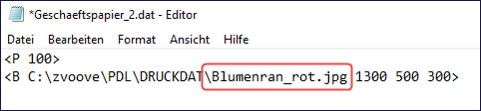
NEU:
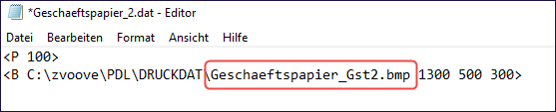
Wenn Sie dies angepasst haben, speichern Sie dies ab.
Als nächstes muss im Programm selbst eine Verbindung hergestellt werden. Dazu gehen Sie unter „Datei → Stammdaten → Firmenstruktur → Geschäftsstelle“ und wählen die entsprechende Geschäftsstelle (in dem Fall die Geschäftsstelle 2) aus. Klicken Sie nun in der Maske auf Formulare, wodurch sich ein neues Fenster öffnet. Dort tragen Sie den Name des neuen Geschäftspapier.dat ein.
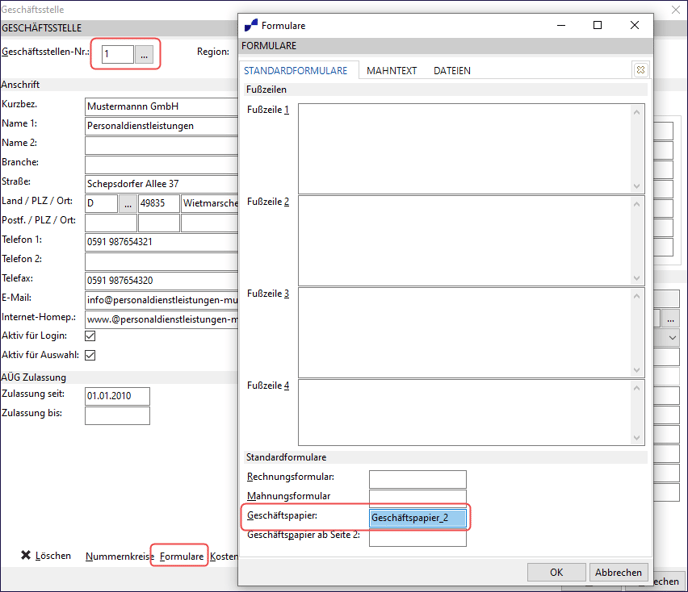
Dies speichern Sie entsprechend ebenfalls ab. Im Anschluss können Sie testen, ob sich nun das korrekte Geschäftspapier auf den Rechnungen generiert, indem Sie eine freie Rechnung/ oder eine Rechnungsvorschau generieren.
Hat Ihnen der Beitrag nicht weitergeholfen oder fehlen Ihnen Informationen? Dann schreiben Sie uns ein kurzes Feedback über Wissensdatenbank-Verbesserungswunsch, damit wir diesen Artikel verbessern können.
